每个人的电脑都有一个默认的名称,也叫作用户名,在文档的保存或者电脑属性里边都能查看的到,为了给我们的出品的文档添加标记用于防伪所以可以对用户名进行修改,那么电脑用户名怎么修改?下面,小编给大家介绍修改电脑用户名的步骤了。
一般情况下,系统默认的用户名都是Administrator。修改电脑用户名可以有效得保护个人信息,比如一些玩家在玩家游戏的时候会出现问题,所以需要把用户名改成英文,那么问题来了,如何修改用户名呢?下面,小编给大家讲解电脑用户名的修改方法。
电脑用户名怎么修改
鼠标移动到“开始”,点击鼠标右键。

用户名电脑图解1
点击【控制面板】。

电脑用户名电脑图解2
点击【用户账户和家庭安全】。

修改用户名电脑图解3
点击【用户账户】。
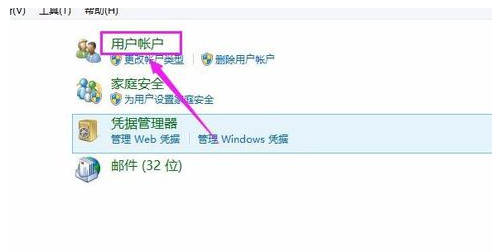
电脑用户名电脑图解4
点击【更改账户名称】。

电脑用户名电脑图解5
输入自己喜欢的名称。这个名称会在欢迎屏幕和开始上显示。

用户名电脑图解6
点击【更改名称】。

电脑用户名电脑图解7
更改马上就生效,锁屏的时候也能看见新名称。

电脑用户名电脑图解8
以上就是修改电脑用户名的经验了。